Make ist ein Online-Integrationstool zur Integration von Systemen über das Internet mittels APIs. Alle Details zu Make und FreeFinance
Etsy - Rechnung in FreeFinance (Rechnungslegung)
Über die Integrationsplattform make.com können die Etsy-Bestellungen direkt in FreeFinance übertragen werden.
Zum Inhalt dieses Artikels
- 1. make.com und Etsy
- 2. Auswahl der Vorlage (Templates)
- 3. Verbindung zum Webshop einrichten
- 4. Verbindung zu FreeFinance einrichten
- 5. Einstellungen und Datenmappings einrichten
- 6. Kundeneinstellungen
- 7. Erstellung der Rechnung in FreeFinance
- 8. Optional: Bezahlung der Rechnung in FreeFinance
- Häufige Fragen
1. make.com und Etsy
Schritt für Schritt zur Webshopanbindung
- Registrierung auf make.com
- Auswahl der Vorlage (Templates)
- Verbindung zum Webshop einrichten
- Verbindung zu FreeFinance einrichten
- Einstellungen und Datenmappings einrichten
- Kundeneinstellungen
- Einstellungen in FreeFinance
2. Auswahl der Vorlage (Templates)
Um über Make ihren Etsy Webshop mit FreeFinance zu verbinden und eine abgeschlossene Rechnung in der Rechnungslegung mit Kundenstammdaten anzulegen, wählen Sie die entsprechende Vorlage:
Rechnung Rechnungslegung mit Kunden
Diese Vorlage ist für die Erstellung von abgeschlossenen, offenen Rechnungen im Rechnungsmodule von FreeFinance verfügbar. Es werden neben den Kunden im Kundenstamm auch Rechnungen in FreeFinance erstellt.
Create Finalized Invoice in FreeFinance for Etsy Orders
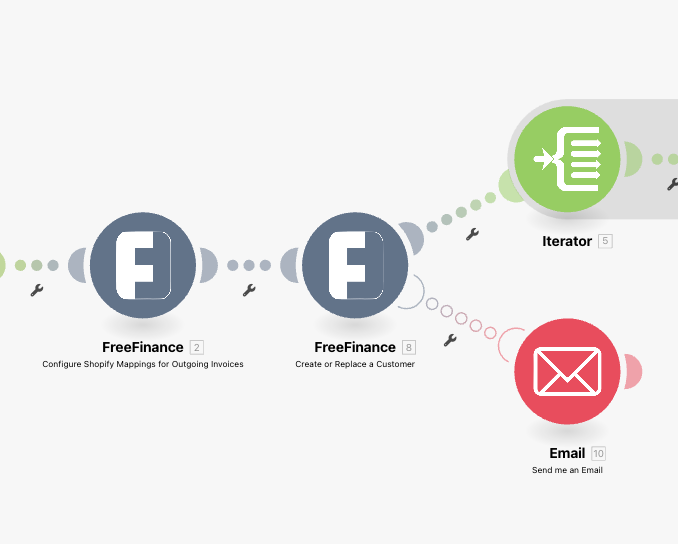
Vorlage für Ihr Make-Szenario
Sie können vordefinierte Szenarien von FreeFinance aufrufen und in Ihrem make.com Account als neues Szenario hinzufügen.
3. Verbindung zum Webshop einrichten
4. Verbindung zu FreeFinance einrichten
Einrichten der Verbindung zu FreeFinance in Make
Diese Verbindung müssen Sie nur ein Mal einrichten - die Verbindung kann in allen FreeFinance-Modulen verwendet werden.
5. Einstellungen und Datenmappings einrichten
Richten Sie die Standardwerte für die Selektion der Daten aus Etsy und Datenmappings ein:
Bei Etsy können KEINE Steuersätze beim Artikel angegeben werden.
Der Artikelpreis ist somit brutto zu betrachten. Das hat zur Folge, dass auf Basis vom Mapping in make.com in FreeFinance ALLE Rechnungs- bzw. Belegzeilen mit dem gleichen - im Mapping festlegbaren - Steuersatz angelegt werden.
Achtung: Sind Sie umsatzsteuerpflichtig - und Sie verkaufen bei Etsy Waren mit unterschiedlichen Steuersätzen, achten Sie bitte darauf, dass Sie die in FreeFinance angelegten Rechnungen bzw. Belege unter Umständen manuell nachbearbeiten müssen (das geht nur, wenn offene Posten angelegt werden).
Wir empfehlen hier jedoch dringend einen anderen Webshop.
Optional: Zahlungsbediungung für sofortiges Bezahlen
Zahlungsbedingungen und optional: Zahlungskonto in FreeFinance
Die möglichen Zahlungsbedigungen müssen eingestellt und mit den Zahlungsbedingungen in FreeFinance verbunden werden.
Die Zahlungsbedingung in FreeFinance muss eine Fälligkeit im Feld "Fällig in" eingetragen werden, um die Fälligkeit richtig zu berechnen.
Optional kann - wenn über einen Payment Provider die Bestellung bereits bezahlt wurde - unter Payment Account auch ein Buchhaltungs-Zahlungskonto (zb: 2790 für Kreditkarte) eingestellt werden. Dann werden die Rechnungen gleich als bezahlte Rechnungen in FreeFinance importiert.
Steuereinstellungen pro Land
Artikelpreise (brutto, kein Steuersatz wählbar) können bei Etsy abhängig vom Land des Käufers gesteuert werden.
In FreeFinance werden abhängig vom Land Konto, Steuersatz-Eintrag und Steuersatz gemapped.
6. Kundeneinstellungen
Richten Sie die Standardwerte für die Kundenanlage in FreeFinance ein:
Kundennummerierung in FreeFinance
Ein Präfix für die Kundennummer in FreeFinance, zur Unterscheidung zwischen Kunden aus Etsy und Kunden direkt aus FreeFinance im FreeFinance Kundenstamm.
Beispiel: "etsy_" - damit erhalten alle Kunden aus Etsy die Kundennummern "etsy_1000", "etsy_1001", ... in FreeFinance.
Die Unterscheidung ist wichtig, da bei Mehrfachbestellungen von gleichen Kunden, der Kundenstamm in FreeFinance aktualisiert wird.
Doppelte Buchhaltung: Forderungskonto
In der doppelten Buchhaltung gibt es zwei spezielle Einstellungen zu den Forderungskonten der Kunden:
- Für jeden neuen Kunden automatisch ein neues/eigenes Forderungskonto - nur für den Kunden - erstellen. Setzen Sie die Checkbox Autocreate new receivables account
- Für alle Kunden das gleiche, spezifische Forderungskonto verwenden. Dies kann zB: dann verwendet werden, wenn alle Webshop-Bestellungen auf ein spezielles Forderungskonto gebucht werden sollen. Geben Sie die Kontonummer aus FreeFinance im Feld Use fixed receivables account ein.
Wird keine der beiden Forderungskonto-Optionen gewählt oder eingetragen, wird das Standardforderungskonto verwendet.
Häufige Fragen
Kann ich das selbst machen?
Über integromat und Verwendung unserer Templates ist das Erstellen der Anbindung quasi ohne Programmierungskenntnisse möglich.
Ich benötige Unterstützung bei der Anbindung!
Wenden Sie sich bitte per Mail ans Support-Team.
Möchten Sie die Schnittstellen zuvor testen?
Wenden Sie sich bitte per Mail ans Support-Team.





